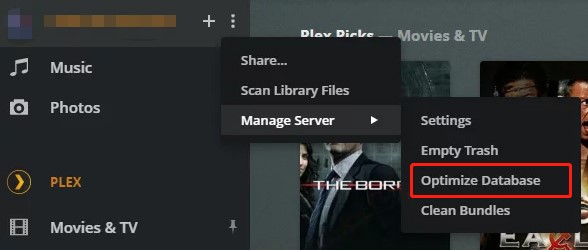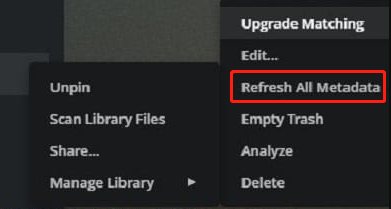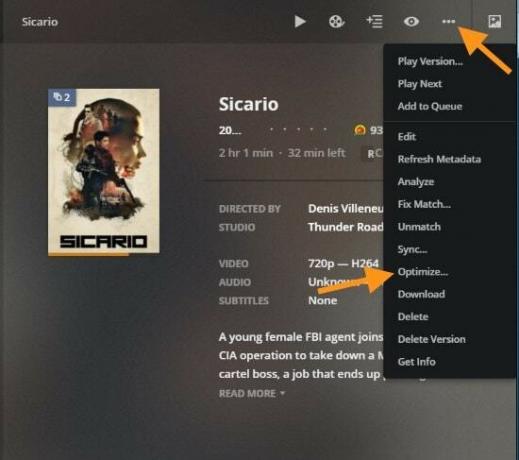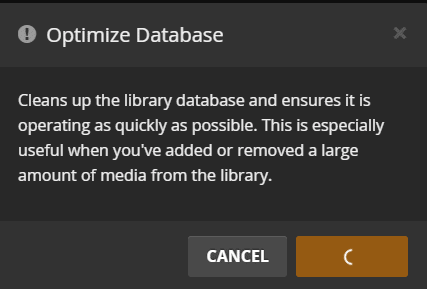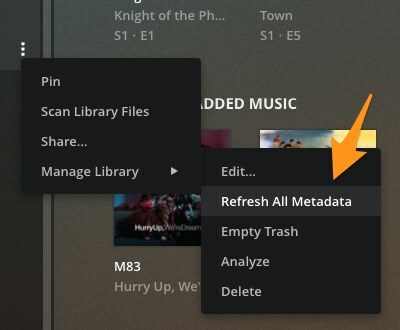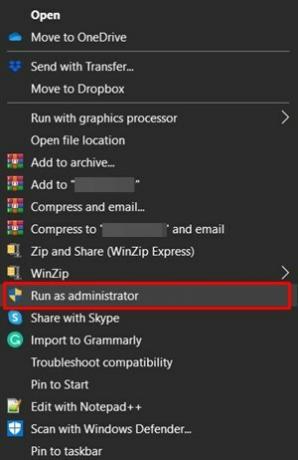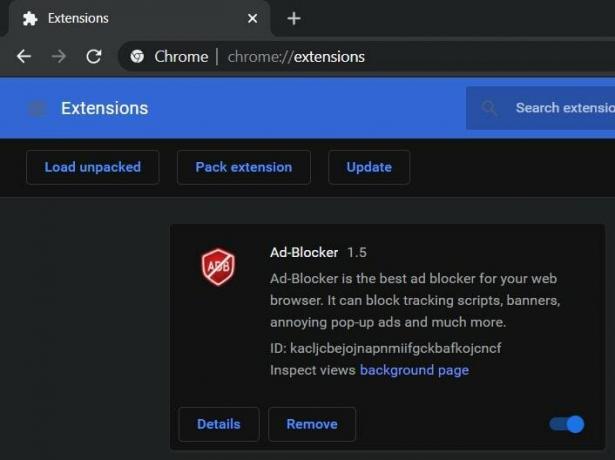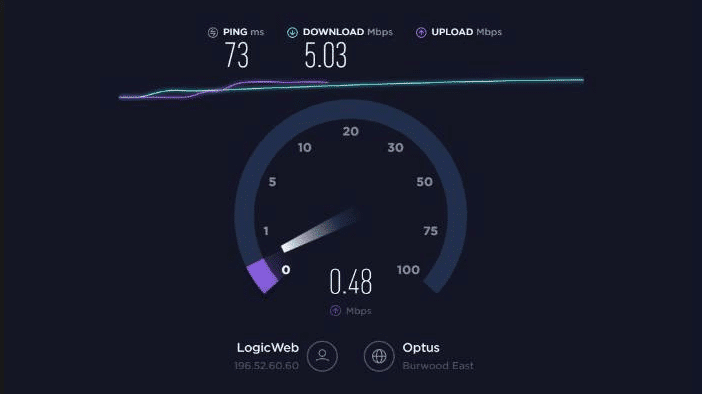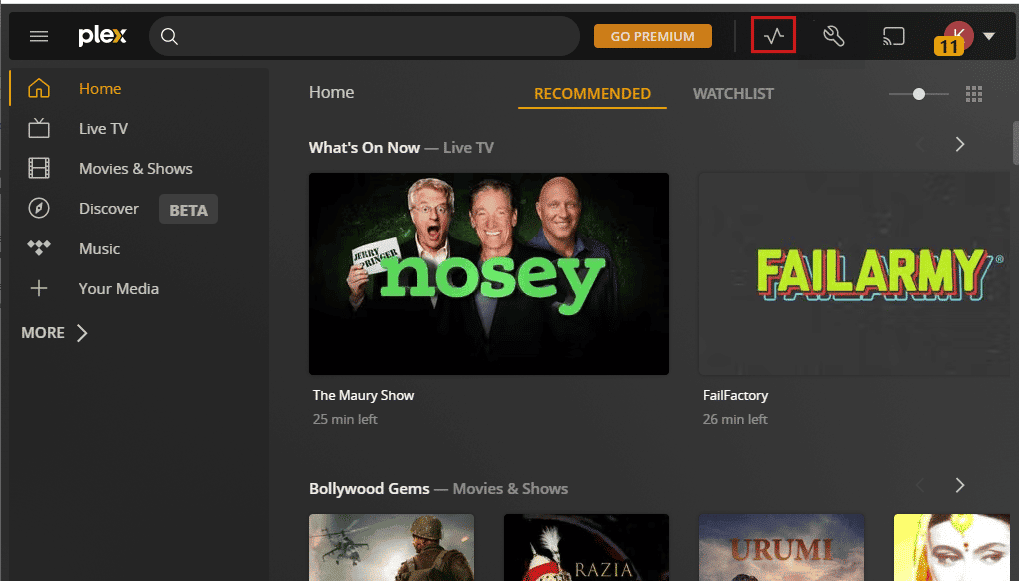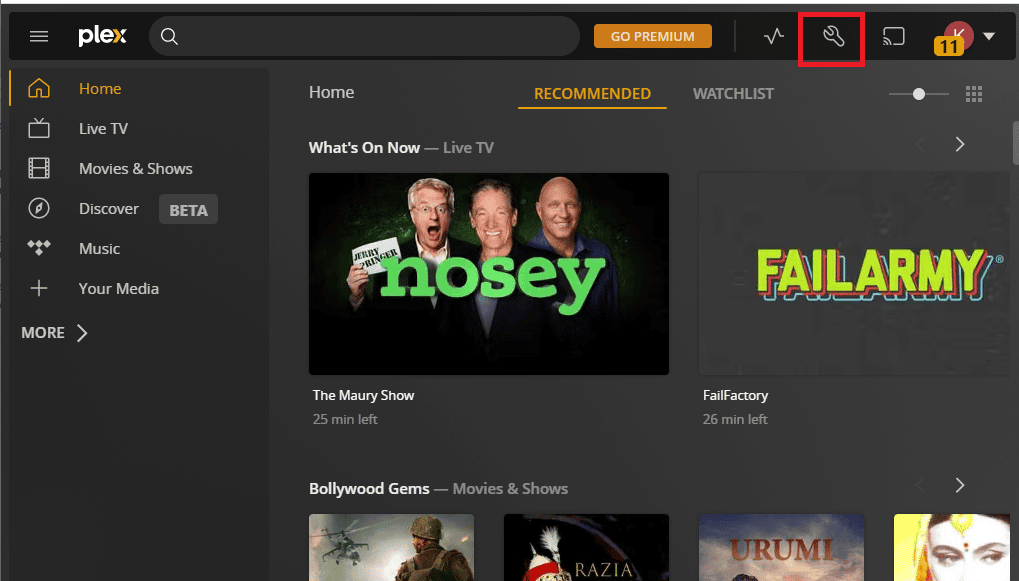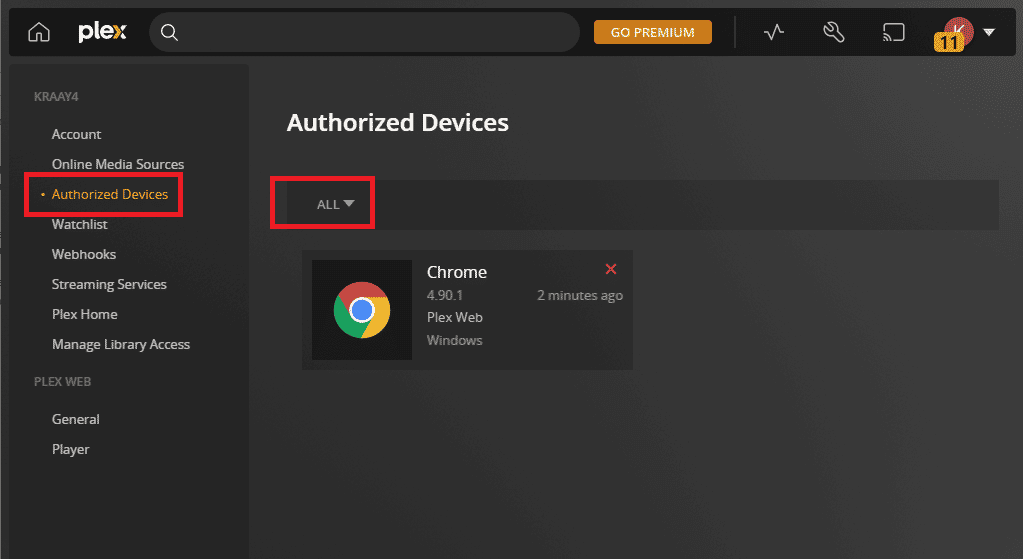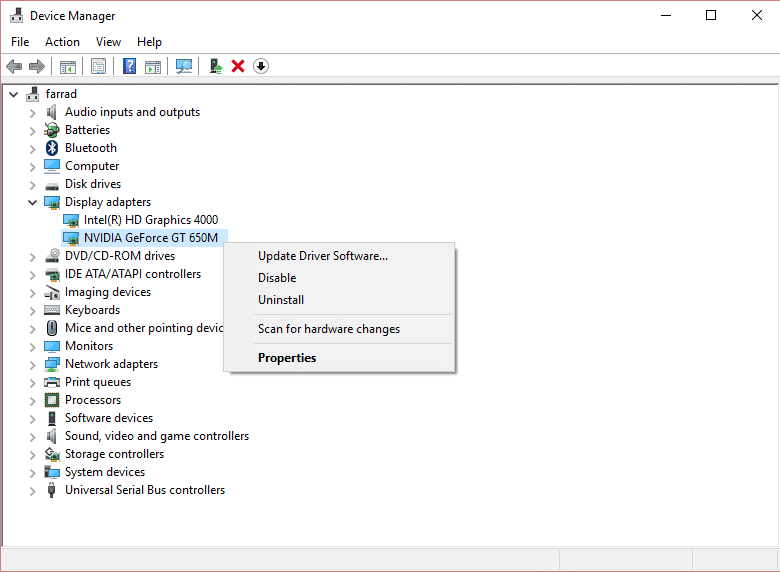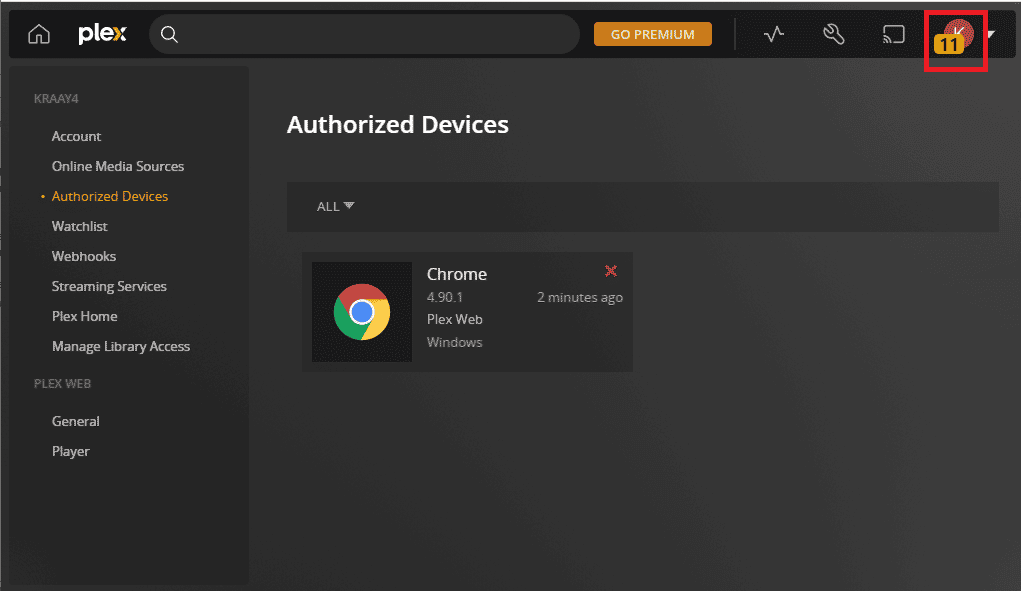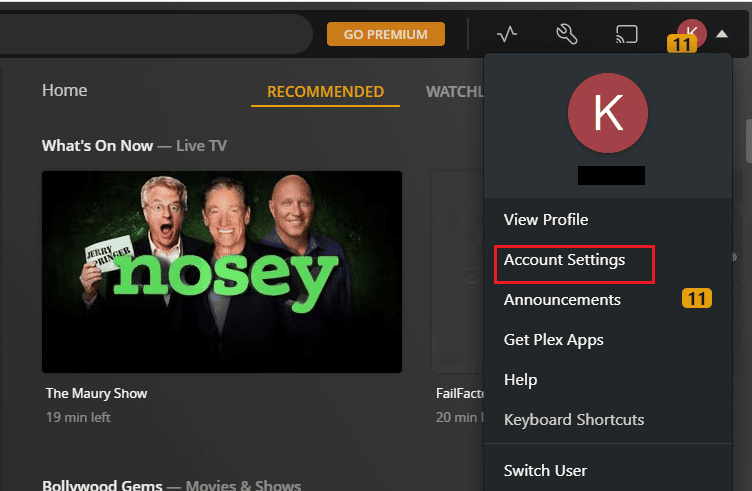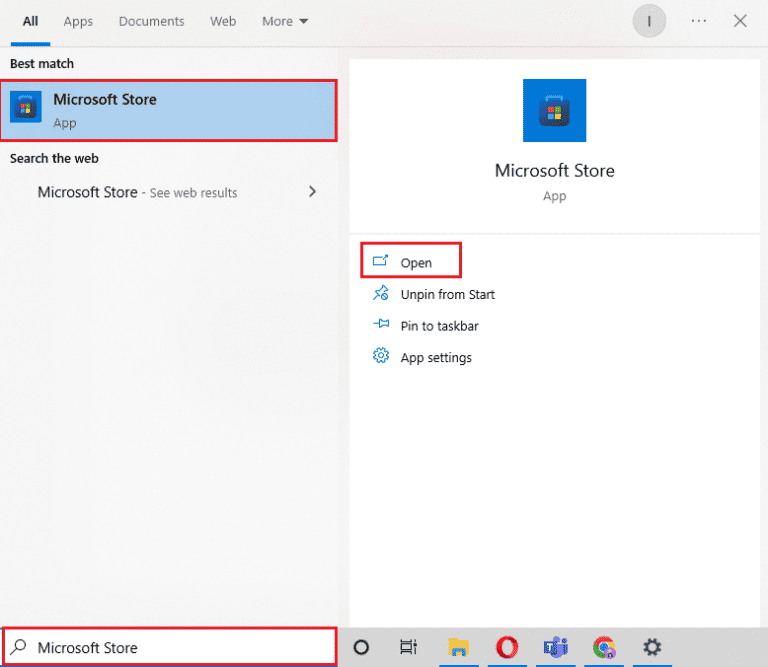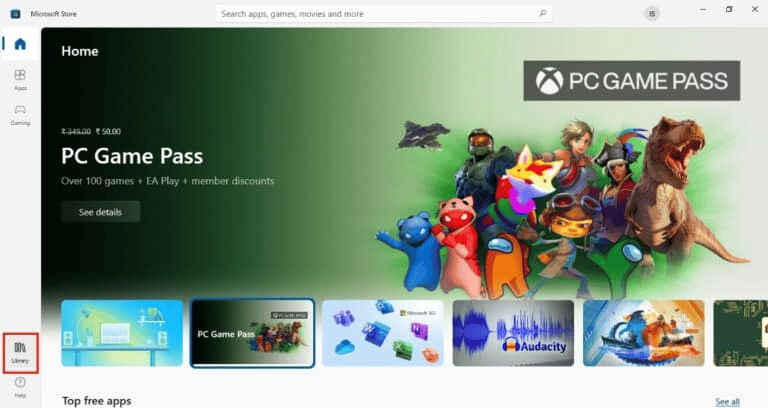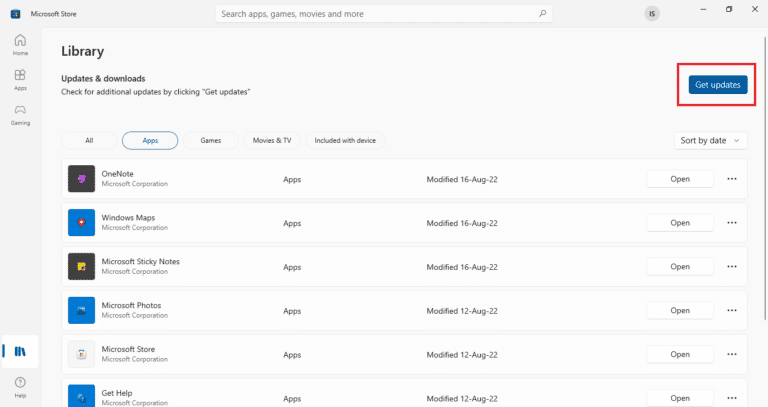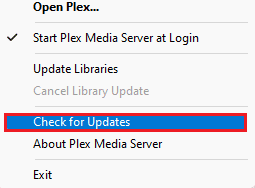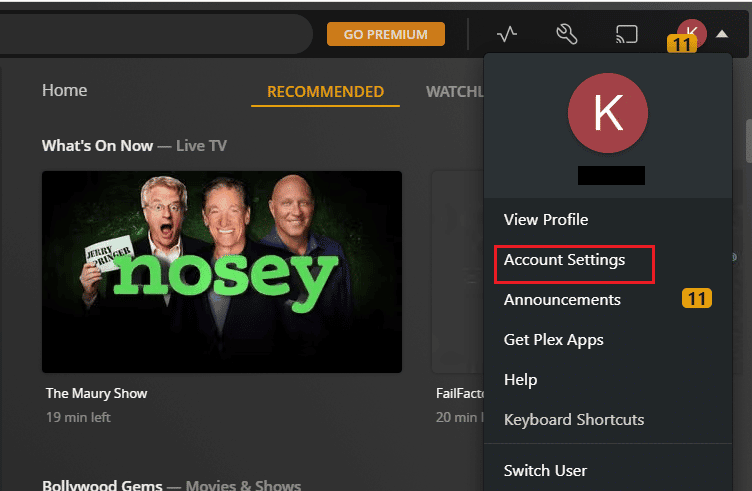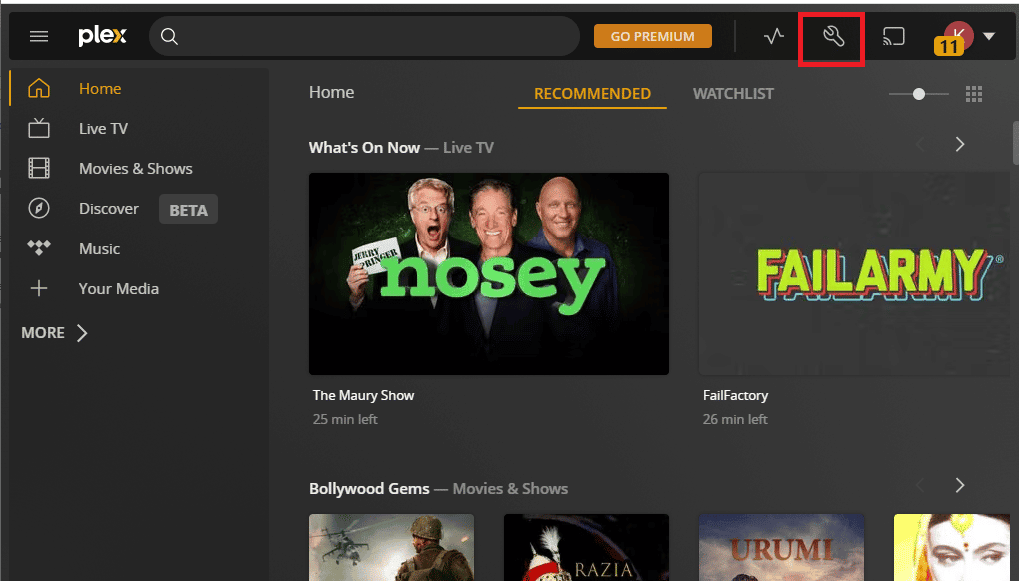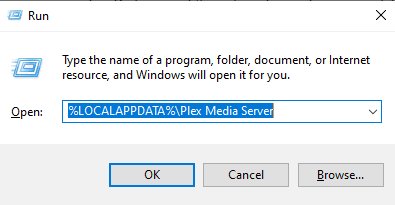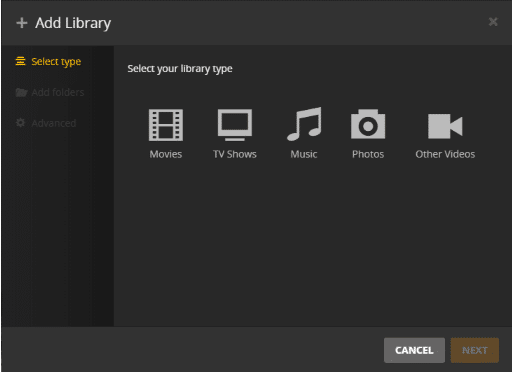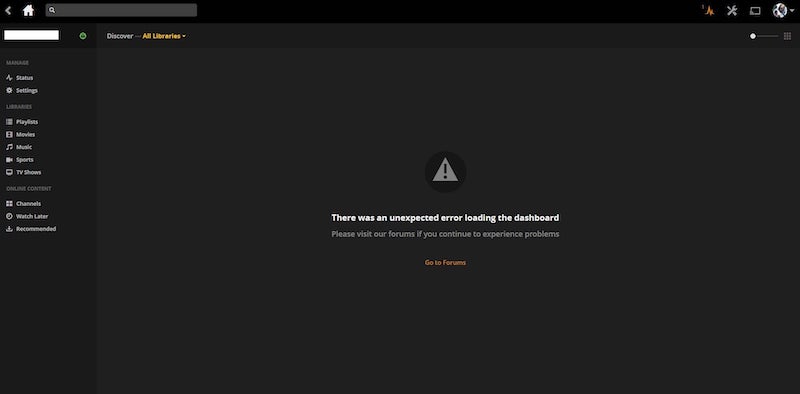Plex может иногда показывать различные ошибки при попытке воспроизвести видео. Например, одно из наиболее распространенных сообщений об ошибке гласит: « Произошла ошибка при попытке воспроизвести это видео ». Проблема в том, что ошибка сохраняется даже после перезапуска приложения. Давайте посмотрим, что еще можно сделать для устранения этой проблемы.
Воспроизвести видео меньшего размера
Прежде всего, обязательно обновите Plex Media Server и приложение до последних версий. Если вы получаете эту ошибку на устройстве Android, перейдите в Настройки и выберите Настройки качества . Затем включите параметр, позволяющий воспроизводить видео меньшего размера.
Если у вас возникли проблемы с пропускной способностью, Plex попытается сохранить качество видео, воспроизводя его как видео меньшего размера. Имейте в виду, что воспроизведение видео может иногда останавливаться, если соединение очень медленное.
Измените настройки звука
Другие пользователи решили эту проблему, изменив свои настройки звука. Если в вашем фильме есть звуковая дорожка PCM 5.1, переключите его на DTS 5.1 и проверьте, исчезла ли ошибка. Если проблема не исчезнет, попробуйте переключиться на AC3 и проверьте результаты. Переход на DTS 5.1, AC3 или что-то другое, кроме PCM 5.1, помог многим пользователям.
Несколько пользователей подтвердили, что проблема исчезла после отключения параметра Передача звука (Настройки → Дополнительно → Проигрыватель). Воспользуйтесь этим обходным путем и проверьте, какое решение лучше всего подходит для вас.
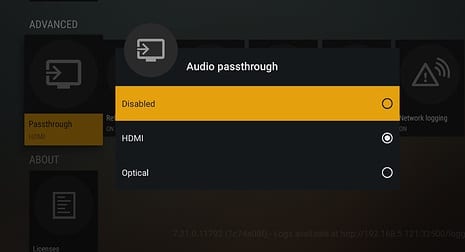
Дополнительные решения
- Перейдите в Настройки , выберите Дополнительно и выключите новый проигрыватель. Возврат к исходному проигрывателю сработал для многих пользователей.
- Перейдите в раздел”Настройки аккаунта”,”Дополнительно”и отключите максимальный уровень H264 . Это решение также позволяет сохранить проигрыватель по умолчанию.
- Попробуйте отключить субтитры и снова воспроизвести проблемное видео.
Заключение
Если Plex не может воспроизводить ваши видео, отключите новый проигрыватель, а также настройте максимальный уровень H264. Кроме того, можно воспроизводить видео меньшего размера и переключать аудиодорожки PCM 5.1 на DTS 5.1 или AC3. Вы все еще сталкиваетесь с той же ошибкой? Дайте нам знать в комментариях ниже.
Ошибка «Произошла непредвиденная ошибка при загрузке этой библиотеки» в Plex Media Player обычно возникает в случаях, когда пользователи пытаются просмотреть определенный раздел библиотеки в Plex Web. Обычно эта проблема возникает на компьютерах с Windows.
«Произошла непредвиденная ошибка при загрузке этой библиотеки» в Plex Media Player
Как выясняется, есть несколько разных причин, которые могут вызвать этот конкретный код ошибки:
- Неоптимизированная база данных Plex. Одна из наиболее распространенных причин, вызывающих эту конкретную проблему, — это неоптимизированная база данных, указывающая на неисправные ресурсы. К счастью, вы можете легко решить эту проблему, выполнив оптимизацию базы данных прямо из настроек сервера в вашей учетной записи Plex.
- Неполные метаданные. Другой потенциальный случай, который может вызвать эту проблему, — это когда сервер борется с несогласованными метаданными. Это немного реже, чем неоптимизированная база данных, и ее можно решить, обновив все метаданные из настроек вашего сервера Plex внутри вашей учетной записи.
- Сервер Plex не имеет доступа администратора. Как оказалось, эта проблема также может возникать в тех случаях, когда исполняемый файл основного сервера не имеет необходимых разрешений для доступа ко всем необходимым зависимостям. В этом случае вы сможете решить проблему, принудительно запустив основной исполняемый файл с правами администратора.
- Помехи, вызванные Adblock или uBlock. Если вы используете такие расширения, как Adblock Plus или uBlock, имейте в виду, что они, как правило, конфликтуют с локально размещенными серверами Plex. Если этот сценарий применим, вы сможете решить проблему, отключив или удалив проблемные расширения.
- Поврежденная база данных Plex. При определенных обстоятельствах эта проблема также может возникать из-за какого-либо повреждения, происходящего из базы данных вашего сервера Plex. Чтобы решить эту проблему, вам нужно будет использовать командную строку с повышенными привилегиями для развертывания серии команд SQLite3, чтобы устранить проблему автоматически.
Метод 1: выполнение оптимизации базы данных
Как оказалось, появление именно этой ошибки — верный признак того, что ваша база данных нуждается в оптимизации. Несколько затронутых пользователей подтвердили, что им удалось решить эту конкретную проблему путем оптимизации базы данных, в которой вы в настоящее время сталкиваетесь с ошибкой «Произошла непредвиденная ошибка при загрузке этой библиотеки».
Если этот сценарий применим, следуйте приведенным ниже инструкциям, чтобы начать процесс оптимизации базы данных в Plex Media Player:
- доступ Plex.TV и войдите в свою учетную запись, введя необходимые учетные данные.
- После успешного входа в систему используйте меню с левой стороны, чтобы щелкнуть значок действия, относящийся к этому серверу.
- Затем из появившегося контекстного меню войдите в меню «Управление сервером» и нажмите «Оптимизировать базу данных».Оптимизация базы данных Plex.TV
- На последнем экране подтверждения щелкните Оптимизировать, чтобы начать эту процедуру, затем дождитесь завершения операции. В зависимости от размера вашего сервера эта операция может занять несколько минут.Оптимизация базы данных
- После завершения операции повторите действие, которое ранее вызывало ошибку «Произошла непредвиденная ошибка при загрузке этой библиотеки», и посмотрите, решена ли проблема.
Если та же проблема все еще возникает, перейдите к следующему потенциальному исправлению ниже.
Метод 2: обновление всех метаданных
Некоторым пользователям, которые ранее сталкивались с этой конкретной ошибкой, удалось успешно решить проблему, обновив все соответствующие метаданные, связанные с вашим сервером Plex.TV. Это конкретное исправление было подтверждено множеством затронутых пользователей.
Если вы хотите развернуть это исправление в затронутом разделе, следуйте приведенным ниже инструкциям, чтобы обновить соответствующие метаданные:
- Начните с доступа к вашему Plex.TV учетную запись и войдите в систему, используя свои учетные данные.
- После успешного входа в систему используйте меню слева, чтобы щелкнуть меню действий вашего конкретного сервера.
- Затем нажмите «Обновить все метаданные», подтвердите свой выбор и дождитесь завершения операции.Обновление всех метаданных в Plex.TV
- После завершения операции перезапустите сервер Plex и посмотрите, решена ли проблема.
Если вы по-прежнему сталкиваетесь с той же ошибкой «Произошла непредвиденная ошибка при загрузке этой библиотеки», перейдите к следующему потенциальному исправлению ниже.
Метод 3: запуск Plex Server с доступом администратора
Как оказалось, эта проблема также может возникать в тех случаях, когда инфраструктура сервера Plex, которую вы установили локально, не имеет достаточных разрешений для правильной работы на вашем компьютере. Эта проблема обычно возникает в случаях, когда существуют строгие правила UAC (контроля учетных записей пользователей).
Если этот сценарий применим, вы сможете решить проблему, запустив основной исполняемый файл Plex с правами администратора, прежде чем полагаться на действие, которое ранее вызывало ошибку.
Чтобы открыть исполняемый файл Plex с правами администратора, начните с перехода к месту. Если вы не установили инфраструктуру Plex в произвольном месте, вы сможете найти ее здесь:
C: Program Files (x86) Plex Plex Media Server
Как только вы окажетесь в правильном месте, щелкните правой кнопкой мыши Plex Media Server.exe, а затем выберите Запуск от имени администратора во вновь появившемся контекстном меню.
Запуск сервера Plex от имени администратора
Убедившись, что вы открыли сервер Plex с правами администратора, повторите действие, которое ранее вызывало ошибку «Произошла непредвиденная ошибка при загрузке этой библиотеки», и посмотрите, решена ли проблема.
Если проблема все еще возникает, перейдите к следующему потенциальному исправлению ниже.
Метод 4: отключение Adblock Plus / uBlock (если применимо)
Если у вас в настоящее время установлены плагины Adblock Plus или uBlocks в вашем браузере (Chrome или Firefox), возможно, они конфликтуют с сервером Plex, который вы размещаете локально. Если ваша ситуация аналогична, вы сможете решить проблему, отключив плагин при использовании сервисов Plex.
Несколько затронутых пользователей подтвердили, что ошибка «Произошла непредвиденная ошибка при загрузке этой библиотеки» перестала появляться после отключения плагина Adblock plus или uBlock.
Чтобы отключить расширение Adblock в Chrome, введите chrome: // extensions / внутри панели навигации и нажмите Enter, чтобы открыть вкладку «Расширения». Оказавшись внутри, прокрутите список установленных расширений вниз и отключите переключатель, связанный с расширениями AdBlock или uBlock.
Удаление или отключение Adblock
Примечание. В Firefox введите «about: addons» внутри панели навигации и нажмите Enter, чтобы перейти на экран надстроек.
После удаления или отключения расширения Adblock Plus повторите действие, которое ранее вызывало ошибку При загрузке этого элемента произошла непредвиденная ошибка, чтобы узнать, решена ли проблема.
Если та же проблема все еще возникает, перейдите к следующему потенциальному исправлению ниже.
Метод 5: восстановление поврежденной базы данных
Если ни одно из перечисленных выше возможных исправлений не помогло вам, скорее всего, вы имеете дело с каким-либо типом повреждения файла в базе данных сервера Plex. Если этот сценарий применим, вы сможете решить проблему, используя командную строку с повышенными привилегиями для выполнения ряда команд, способных исправить несоответствия с вашей базой данных Plex.
Примечание. Прежде чем приступить к этой операции, необходимо убедиться, что у вас есть Инструменты SQLite3 установлен на вашем компьютере. Без них приведенные ниже команды работать не будут.
Как только вы выполните требования, чтобы начать восстановление потенциально поврежденной базы данных Plex, следуйте приведенным ниже инструкциям:
- Начните с того, что убедитесь, что Plex Media Server, который вы в настоящее время храните локально, выключен.
- Откройте диалоговое окно «Выполнить», нажав клавиши Windows + R. Внутри текстового поля введите cmd и нажмите Ctrl + Shift + Enter, чтобы открыть командную строку с повышенными правами.Запуск командной строки
Примечание. Когда вам будет предложено UAC (Контроль учетных записей пользователей), нажмите Да, чтобы предоставить права администратора.
- Как только вы войдете в командную строку с повышенными привилегиями, введите следующие команды по порядку и нажимайте Enter после каждой команды, чтобы начать восстановление базы данных на вашем сервере Plex: cd «% LOCALAPPDATA% Plex Media Server Plug-in Support Databases» копия com.plexapp.plugins.library.db com.plexapp.plugins.library.db.original sqlite3 com.plexapp.plugins.library.db «DROP index ‘index_title_sort_naturalsort’» sqlite3 com.plexapp.plugins.library.db «DELETE from schema_migrations, где версия = ‘20180501000000’ «sqlite3 com.plexapp.plugins.library.db .dump> dump.sql del com.plexapp.plugins.library.db sqlite3 com.plexapp.plugins.library.db Примечание: если вы получаете ошибки при вводе определенных команд, не беспокойтесь о них, их следует ожидать.
- После того, как вам удастся ввести каждую команду, закройте командную строку с повышенными привилегиями и перезагрузите компьютер.
- После завершения следующего запуска откройте свою библиотеку Plex.TV и посмотрите, устранена ли ошибка «Произошла непредвиденная ошибка при загрузке панели мониторинга».
ЭКСКЛЮЗИВЫ ДЛЯ ПРЕМЬЕР-ЧЛЕНОВ: Найдите эти эксклюзивные предложения для участников Amazon Prime на динамики, смарт-телевизоры, смарт-часы и многое другое!
Вы получаете сообщение об ошибке при попытке воспроизвести видео на медиаплеере Plex? Многие пользователи видят одно из этих неожиданных сообщений об ошибке каждый раз, когда загружают видео через проигрыватель Plex. Это происходит независимо от того, запускают ли они Plex на своем ПК с Windows или Mac, а также на смарт-телевизорах или мобильных устройствах.
Каждое сообщение об ошибке начинается с заголовка «Ошибка воспроизведения», за которым следует комбинация следующих сообщений:
«Произошла ошибка при попытке воспроизвести это видео. Пожалуйста, проверьте подключение и повторите попытку».
«Произошла ошибка при попытке воспроизвести это видео. Пожалуйста, попробуйте перезапустить Plex Media Server и это приложение».
«Произошла непредвиденная проблема с воспроизведением».
«Во время воспроизведения произошла непредвиденная ошибка. Пожалуйста, посетите наши форумы, если у вас по-прежнему возникают проблемы».
«Сервер недостаточно мощный для конвертации видео».
«Воспроизведение было невозможно. Недостаточно пропускной способности для воспроизведения».
«Произошла ошибка при попытке воспроизвести «имя видеофайла». Код ошибки: s1001 (сеть)».
«Конвертация не удалась. Не удалось найти требуемый кодек или установить его не удалось».
«Сервер недостаточно мощный, чтобы преобразовать это видео для плавного воспроизведения. Попробуйте сыграть в оригинальном качестве».
«Произошла ошибка при загрузке элементов в очередь воспроизведения».
«Недостаточно пропускной способности для прямого воспроизведения этого элемента».
Plex хранит все ваши медиафайлы в одном месте. Это означает, что вы можете найти свои видео, фотографии, прямые телепередачи, фильмы, подкасты и музыку на одной платформе. Это делает доступ проще и быстрее, когда они вам нужны на вашем мобильном телефоне, смарт-телевизоре или компьютере. Однако столкновение с проблемой с плеером Plex может разочаровать и помешать вам наслаждаться видео, которые вы хотите смотреть на потоковой платформе.
Как устранить, исправить и избавиться от ошибок воспроизведения видео в Plex Media Player
К счастью, есть несколько способов решить проблемы с воспроизведением, с которыми вы сталкиваетесь в Plex. Ознакомьтесь с приведенными ниже решениями по устранению неполадок и попробуйте выполнить шаги по одному, чтобы устранить причину проблемы. После выполнения каждого метода проверьте, существует ли ошибка.
Способ №1 — перезапустить Plex Server
Первое, что вам нужно сделать, это выйти из приложения сервера Plex на вашем компьютере с Windows 10/11 или Mac и подождать несколько минут. Теперь перезапустите приложение и проверьте, можете ли вы воспроизвести какое-либо видео.
Метод № 2. Выполните метод включения и выключения на вашем устройстве.
- Выйдите из Plex и всех запущенных приложений в фоновом режиме.
- Выключите свой ПК или Mac.
- Отключите маршрутизатор и модем от сети как минимум на 3 минуты.
- Подключите их обратно и включите компьютер.
- Перезапустите Plex и проверьте, работает ли он.
Способ №3 — переключиться на другое видео
Попробуйте воспроизвести новое видео и посмотрите, появляется ли та же ошибка. Если нет, проблема может быть связана с предыдущим контентом, который вы хотите посмотреть в своей учетной записи Plex.
Метод № 4 — Обновите драйверы дисплея на вашем ПК или Mac
- Для ПК с Windows перейдите в Диспетчер устройств. Вы можете использовать панель поиска для поиска диспетчера устройств.
- Прокрутите вниз до «Видеоадаптеры» и щелкните стрелку, чтобы развернуть меню.
- Щелкните правой кнопкой мыши видеодрайвер.
- Выберите Обновить драйвер.
- Выберите автоматический поиск доступных обновлений.
- Для пользователей Mac: щелкните логотип Apple в верхней части экрана.
- Выберите Обновление программного обеспечения. Новые обновления программного обеспечения Mac включают обновления графического драйвера, если они доступны.
Способ № 5 — изменить настройки транскодера
- На главном экране перейдите в меню «Настройки».
- Выберите Транскодер.
- Переключите текущую настройку вашего транскодера на другую. У вас есть еще три качества, чтобы попробовать и проверить, какое из них может воспроизводить видео для вас.
Метод № 6 — отключить сквозную передачу звука на Plex
- Перейдите в меню «Настройки».
- Перейдите в раздел «Дополнительно».
- Выберите Игрок.
- Найдите сквозной аудиоканал.
- Выберите Отключено.
У вас есть другие идеи о том, как устранить неполадки и исправить ошибки воспроизведения Plex на ваших потоковых устройствах? Вы можете поделиться ими в разделе комментариев ниже.
СКИДКИ НА AMAZON TRADE-IN: Обменяйте и сэкономьте на новом устройстве Fire TV прямо сейчас!
- Partition Wizard
- Partition Manager
- Fixed: Plex There Was an Unexpected Error Loading This Library
By Ariel | Follow |
Last Updated July 13, 2021
When trying to view a certain library section in Plex, lots of users receive the “Plex there was an unexpected error loading this library” error message. Are you also troubled by it? Now, you can get several troubleshooting methods from this post of MiniTool.
What causes the “Plex there was an unexpected error loading this library” error? After investigating extensive user reports on forum, we found the error is often related to an unoptimized database. In addition, incomplete metadata, insufficient admin access, plug-ins, and a corrupted Plex database are responsible for the error.
Fix 1. Optimize Your Database
The Plex library not updating issue often indicates that your database needs to be optimized. Some users have confirmed that they fixed the issue by optimizing the database. Let’s have a try:
Step 1. Click here to access Plex.TV and then log in to your account.
Step 2. Click on the Three-dot menu at the top left corner and select Manager Server > Optimize Database from the pop-up menu.
Step 3. In the confirmation message, click on Optimize to execute this operation. Then you need to wait for the process to complete.
Once completes, you can check if the “there was an unexpected error loading this library” is fixed.
If you have installed the Plex server without enough permissions to run properly, then you may encounter the “there was an unexpected error loading this library Plex” error. In this case, you can fix it by opening the Plex executable file with admin access.
Step 1. Press Win + E keys to open the File Explorer, and then navigate to the following installation folder:
C:Program Files (x86)PlexPlex Media Server
Step 2. Right-click the Plex Media Server.exe file and select Run as administrator.
Tip: Also, you can open the Properties window of the Plex Server executable file and tick the checkbox for Run this program as an administrator under the Compatibility tab.
Now, you can view the library section again and see if the “there was an unexpected error loading the dashboard” still pops up.
Some users reported that the “Plex there was an unexpected error loading this library” error can be resolved by refreshing all metadata related to the Plex server. Here’s how to do that:
Step 1. Log in to your Plex.TV server account again.
Step 2. Navigate to the Libraries section from the left pane, and then select the action menu you want to refresh and click on Manage Library > Refresh All Metadata from the pop-up menu.
Step 3. Once done, restart your Plex server and check if the Plex there was an unexpected error is resolved.
Fix 4. Repair the Plex Database
As mentioned above, the corrupted database can trigger the “there was an unexpected error loading this library Plex” error. Here you can follow the steps below to repair the Plex database.
Step 1. Press Win + R keys to open the Run dialog box, and then type cmd in the box and press Ctrl + Shift + Enter keys to open an elevated Command Prompt.
Step 2. In the elevated Command Prompt, type the following commands in order and hit Enter after typing each one.
Tip: When running the following commands, you may receive some returns that look like errors. Don’t worry. Go on until you have finished every command.
- cd «%LOCALAPPDATA%Plex Media ServerPlug-in SupportDatabases»
- copy com.plexapp.plugins.library.db com.plexapp.plugins.library.db.original
- sqlite3 com.plexapp.plugins.library.db «DROP index ‘index_title_sort_naturalsort’»
- sqlite3 com.plexapp.plugins.library.db «DELETE from schema_migrations where version=’20180501000000′»
- sqlite3 com.plexapp.plugins.library.db .dump > dump.sql
- del com.plexapp.plugins.library.db
- sqlite3 com.plexapp.plugins.library.db < dump.sql
Now, you can reboot your computer and open your Plex.TV library to see if the “Plex there was an unexpected error loading this library” issue persists.
Fix 5. Disable the AdBlock Plus or uBlock Plug-ins
It is proven by some users that certain plug-ins like AdBlock Plus and uBlock can conflict with the Plex server. In this case, you can resolve the Plex library not updating error by disabling these plug-ins. Here we table Google Chrome for example:
Step 1. Open your Chrome browser, and then type chrome://extensions/ in the search bar.
Step 2. On the Extensions page, find the AdBlock Plus or uBlock from the list of installed extensions.
Step 3. Disable the Plug-ins by toggling off the AdBlock and uBlock.
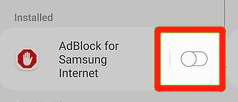
About The Author
Position: Columnist
Ariel is an enthusiastic IT columnist focusing on partition management, data recovery, and Windows issues. She has helped users fix various problems like PS4 corrupted disk, unexpected store exception error, the green screen of death error, etc. If you are searching for methods to optimize your storage device and restore lost data from different storage devices, then Ariel can provide reliable solutions for these issues.
- Partition Wizard
- Partition Manager
- Fixed: Plex There Was an Unexpected Error Loading This Library
By Ariel | Follow |
Last Updated July 13, 2021
When trying to view a certain library section in Plex, lots of users receive the “Plex there was an unexpected error loading this library” error message. Are you also troubled by it? Now, you can get several troubleshooting methods from this post of MiniTool.
What causes the “Plex there was an unexpected error loading this library” error? After investigating extensive user reports on forum, we found the error is often related to an unoptimized database. In addition, incomplete metadata, insufficient admin access, plug-ins, and a corrupted Plex database are responsible for the error.
Fix 1. Optimize Your Database
The Plex library not updating issue often indicates that your database needs to be optimized. Some users have confirmed that they fixed the issue by optimizing the database. Let’s have a try:
Step 1. Click here to access Plex.TV and then log in to your account.
Step 2. Click on the Three-dot menu at the top left corner and select Manager Server > Optimize Database from the pop-up menu.
Step 3. In the confirmation message, click on Optimize to execute this operation. Then you need to wait for the process to complete.
Once completes, you can check if the “there was an unexpected error loading this library” is fixed.
If you have installed the Plex server without enough permissions to run properly, then you may encounter the “there was an unexpected error loading this library Plex” error. In this case, you can fix it by opening the Plex executable file with admin access.
Step 1. Press Win + E keys to open the File Explorer, and then navigate to the following installation folder:
C:Program Files (x86)PlexPlex Media Server
Step 2. Right-click the Plex Media Server.exe file and select Run as administrator.
Tip: Also, you can open the Properties window of the Plex Server executable file and tick the checkbox for Run this program as an administrator under the Compatibility tab.
Now, you can view the library section again and see if the “there was an unexpected error loading the dashboard” still pops up.
Some users reported that the “Plex there was an unexpected error loading this library” error can be resolved by refreshing all metadata related to the Plex server. Here’s how to do that:
Step 1. Log in to your Plex.TV server account again.
Step 2. Navigate to the Libraries section from the left pane, and then select the action menu you want to refresh and click on Manage Library > Refresh All Metadata from the pop-up menu.
Step 3. Once done, restart your Plex server and check if the Plex there was an unexpected error is resolved.
Fix 4. Repair the Plex Database
As mentioned above, the corrupted database can trigger the “there was an unexpected error loading this library Plex” error. Here you can follow the steps below to repair the Plex database.
Step 1. Press Win + R keys to open the Run dialog box, and then type cmd in the box and press Ctrl + Shift + Enter keys to open an elevated Command Prompt.
Step 2. In the elevated Command Prompt, type the following commands in order and hit Enter after typing each one.
Tip: When running the following commands, you may receive some returns that look like errors. Don’t worry. Go on until you have finished every command.
- cd «%LOCALAPPDATA%Plex Media ServerPlug-in SupportDatabases»
- copy com.plexapp.plugins.library.db com.plexapp.plugins.library.db.original
- sqlite3 com.plexapp.plugins.library.db «DROP index ‘index_title_sort_naturalsort’»
- sqlite3 com.plexapp.plugins.library.db «DELETE from schema_migrations where version=’20180501000000′»
- sqlite3 com.plexapp.plugins.library.db .dump > dump.sql
- del com.plexapp.plugins.library.db
- sqlite3 com.plexapp.plugins.library.db < dump.sql
Now, you can reboot your computer and open your Plex.TV library to see if the “Plex there was an unexpected error loading this library” issue persists.
Fix 5. Disable the AdBlock Plus or uBlock Plug-ins
It is proven by some users that certain plug-ins like AdBlock Plus and uBlock can conflict with the Plex server. In this case, you can resolve the Plex library not updating error by disabling these plug-ins. Here we table Google Chrome for example:
Step 1. Open your Chrome browser, and then type chrome://extensions/ in the search bar.
Step 2. On the Extensions page, find the AdBlock Plus or uBlock from the list of installed extensions.
Step 3. Disable the Plug-ins by toggling off the AdBlock and uBlock.
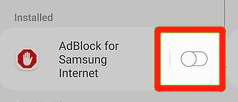
About The Author
Position: Columnist
Ariel is an enthusiastic IT columnist focusing on partition management, data recovery, and Windows issues. She has helped users fix various problems like PS4 corrupted disk, unexpected store exception error, the green screen of death error, etc. If you are searching for methods to optimize your storage device and restore lost data from different storage devices, then Ariel can provide reliable solutions for these issues.
В этом руководстве мы покажем вам, как исправить ошибку Plex: при загрузке этой библиотеки произошла непредвиденная ошибка. Plex предоставляет удобную платформу для просмотра фильмов в прямом эфире, потоковой передачи онлайн-контента и даже имеет возможность воспроизводить локальный медиа-контент, хранящийся на вашем устройстве. Таким образом, он действует одновременно как наблюдатель выпивки и локальный медиаплеер. Он утверждает, что предоставляет более 80+ бесплатных телеканалов и около 14000 бесплатного контента по запросу. Однако на данный момент многие пользователи сообщают об ошибке или двух с этой службой.
Самая распространенная ошибка — проблема, связанная с его библиотекой. Все жалобы выстроены в очередь многоPlexподдержка форумы тоже. Даже через Reddit, пользователи поделились этой проблемой Plex. В этом плане вам пригодится данное руководство. Сегодня мы покажем вам, как исправить ошибку Plex: произошла непредвиденная ошибка при загрузке этой библиотеки. Мы также проинформируем вас о том, почему вы можете столкнуться с этой ошибкой. Итак, без лишних слов, давайте перейдем к руководству.
Оглавление
- 1 Исправить ошибку Plex: произошла непредвиденная ошибка при загрузке этой библиотеки
- 1.1 Исправление 1: Оптимизация базы данных Plex
- 1.2 Исправление 2: Исправление ошибки загрузки библиотеки Plex путем обновления метаданных
- 1.3 Исправление 3: Использование административных прав
- 1.4 Исправление 4: Исправление ошибки загрузки библиотеки Plex путем отключения Adblocker
- 1.5 Исправление 5: Исправление ошибки загрузки библиотеки Plex путем восстановления поврежденной базы данных
Среди различных возможных причин этой ошибки неоптимизированная база данных кажется наиболее распространенной. Кроме того, если метаданные сервера Plex завершены или база данных Plex повреждена, вы также можете столкнуться с этой ошибкой, как показано ниже:
Как исправить «непредвиденную ошибку при загрузке этой библиотеки»? от PleX
В некоторых случаях блокировщик рекламы вашего браузера также может конфликтовать с этой службой. Или, если у вас нет прав администратора, также может появиться эта ошибка. К счастью, вы легко можете исправить все эти пять проблем. Поскольку универсального решения этой проблемы не существует, мы предлагаем вам попробовать все приведенные ниже советы, пока вы не добьетесь успеха.
Исправление 1: Оптимизация базы данных Plex
Хотя это исправление может показаться слишком сложным для выполнения на бумаге, но Plex, похоже, проделал довольно приличную работу в этом отношении. Вы можете легко оптимизировать базу данных сервиса Plex прямо с самого сайта. Вот все необходимые инструкции:
- Перейдите к Веб-сайт Plex TV и войдите со своими учетными данными.
- Щелкните дополнительное меню справа от имени вашей учетной записи. Затем в появившемся меню выберите «Серверы меню», а затем «Оптимизировать базу данных».
- В появившемся диалоговом окне подтверждения нажмите «Оптимизировать».
- Процесс может занять некоторое время, и как только это будет сделано, перезапустите службу Plex. Посмотрите, сможете ли вы исправить ошибку Plex: произошла непредвиденная ошибка при загрузке этой библиотеки.
Исправление 2: Исправление ошибки загрузки библиотеки Plex путем обновления метаданных
Если метаданные, связанные с вашим сервером Plex, несовместимы или повреждены, вы также можете столкнуться с этой ошибкой. В связи с этим вы можете легко обновить все метаданные прямо с самого сайта. Для этого выполните следующие шаги:
- Перейдите на сайт Plex и войдите в систему, используя свой идентификатор и пароль,
- Теперь перейдите на свой сервер и нажмите на три горизонтальные точки.
- В появившемся последующем меню выберите параметр «Обновить все метаданные».
- Как только это будет сделано, просто перезапустите сервер Plex и посмотрите, исправлена ли ошибка Plex: была непредвиденная ошибка при загрузке этой библиотеки или нет.
Исправление 3: Использование административных прав
В некоторых случаях сервер Plex может не получать необходимых административных привилегий. Следовательно, из-за отсутствия желаемых разрешений эта ошибка также может появиться. В этом случае у вас должны быть необходимые права администратора перед доступом к службе. Вот что нужно сделать:
- Перейдите в папку, в которую вы установили Plex на свой компьютер. если вы выбрали каталог по умолчанию, то Plex будет находиться в:
C: Program Files (x86) Plex Plex Media Server
- Затем щелкните правой кнопкой мыши Plex Media Server.exe и выберите Запуск от имени администратора.
- После запуска посмотрите, исправлена ли ошибка Plex: была неожиданная ошибка при загрузке этой библиотеки.
Исправление 4: Исправление ошибки загрузки библиотеки Plex путем отключения Adblocker
Во многих случаях пользователи могли решить эту проблему, отключив блокировщик рекламы в своем браузере. Вы можете сделать это или просто добавить Plex в белый список. В этом случае блокировщик рекламы не будет работать на Plex, но продолжит работать, как и раньше, на всех других сайтах. Каждый блокировщик рекламы имеет этот встроенный белый список, в противном случае вы можете просто отключить блокировщик рекламы на время.
Если вы используете Chrome, перейдите к chrome: // extensions /, перейдите к установленному блокировщику рекламы и отключите переключатель. Теперь перезапустите браузер, войдите в Plex и попробуйте получить доступ к его службе. Проверьте, сохраняется ли ошибка Plex: произошла непредвиденная ошибка при загрузке этой библиотеки. если ваш ответ утвердительный, попробуйте следующее исправление, указанное ниже.
Исправление 5: Исправление ошибки загрузки библиотеки Plex путем восстановления поврежденной базы данных
Если база данных сервера Plex была повреждена, указанная ошибка неизбежна. В связи с этим вам придется выполнить несколько наборов команд SQL3 через окно CMD с правами администратора. Вот все необходимые инструкции:
- Перейдите в меню Пуск и найдите командную строку. Обязательно запускайте его от имени администратора.
- Теперь выполните следующие команды одну за другой (введите первую команду, нажмите Enter, введите следующую команду и так далее):
cd "% LOCALAPPDATA% Plex Media Server Поддержка плагинов Базы данных" скопируйте com.plexapp.plugins.library.db com.plexapp.plugins.library.db.original. sqlite3 com.plexapp.plugins.library.db "DROP index 'index_title_sort_naturalsort'" sqlite3 com.plexapp.plugins.library.db "УДАЛИТЬ из schema_migrations, где версия = '20180501000000'" sqlite3 com.plexapp.plugins.library.db .dump> dump.sql. del com.plexapp.plugins.library.db. sqlite3 com.plexapp.plugins.library.db
- Как только это будет сделано, перезагрузите компьютер и получите доступ к службе Plex. Теперь проблема должна быть исправлена.
На этом мы завершаем руководство о том, как исправить ошибку Plex: при загрузке этой библиотеки произошла непредвиденная ошибка. Мы поделились пятью разными методами для одного и того же, любой из которых должен решить эту проблему. Сообщите нам, какой из них дал вам желаемый результат. В завершение вот несколько Советы и хитрости iPhone, Советы и хитрости для ПК, а также Советы и хитрости для Android что вам тоже стоит проверить.
Plex — популярная американская платформа для потокового видео и медиаплеера. С момента своего выпуска Plex использовался в качестве органайзера для видео, аудио и фотографий для личной медиа-коллекции. Благодаря простому в использовании интерфейсу он позволяет пользователям находить медиафайлы для удобного просмотра. Plex предлагает доступ как через браузер, так и через приложение, что делает его платформой, которую можно использовать в дороге. Среди всех этих преимуществ использования Plex для развлечений было замечено, что у пользователей возникают некоторые проблемы, когда они пытаются воспроизвести видео на платформе. Наше сегодняшнее руководство основано на том, что при попытке воспроизвести видео произошла ошибка Plex, которая поможет вам решить эту проблему различными способами. Наряду с этим мы также рассмотрим некоторые моменты, почему Plex не может воспроизвести медиа-ошибку, исследуя различные причины, лежащие в ее основе. Итак, давайте начнем с нашего информативного документа о Plex и его ошибке воспроизведения видео.
Plex — это глобальная платформа потоковой передачи мультимедиа, которую используют миллионы пользователей. Многие из этих пользователей столкнулись с проблемами при воспроизведении видео. Было обнаружено несколько причин, вызывающих эту проблему. Знание этих причин поможет вам лучше и эффективнее устранить ошибку. Итак, взгляните на некоторые из известных причин срабатывания видеоошибки в Plex ниже:
- Использование Plex требует времени и усилий. Будучи новым пользователем, вы можете пропустить некоторые важные соображения, которые могут привести к тому, что приложение будет работать некорректно или видео в нем будут буферизоваться.
- Ненадежное сетевое соединение — еще одна причина проблем с Plex.
- Устаревшая версия Plex также может мешать функции воспроизведения видео.
-
Неподдерживаемые файлы MKV также могут привести к ошибке при воспроизведении видео в Plex.
-
Устаревшие драйверы дисплея вашего устройства являются еще одной причиной ошибки воспроизведения видео в Plex.
Теперь, когда вы знаете о различных причинах, которые обычно вызывают ошибки воспроизведения мультимедиа в Plex, пришло время устранить их с помощью соответствующих исправлений. Итак, давайте начнем с нашего первого метода ниже и проверим, можно ли устранить ошибку:
Способ 1: решить проблему с подключением к Интернету
Если при попытке воспроизвести аудиопоток на плекс для вас, вы должны сначала проверить, а затем решить проблемы с подключением к Интернету на вашем устройстве. Plex media требует хорошей интернет-сети, и вы должны убедиться, что ваш интернет-сигнал составляет не менее 5 Мбит / с для потоковой передачи видео по вашему выбору без помех. Поэтому, столкнувшись со слабым интернет-соединением, вы можете попытаться ускорить его с помощью нашего руководства «Медленное интернет-соединение?». 10 способов ускорить ваш интернет!
Способ 2: перезапустите приложение Plex
Следующий метод, который вы можете попробовать после решения проблем с Интернетом, включает перезапуск приложения Plex. Этот метод помогает обновить приложение и устранить незначительные сбои, с которыми может столкнуться приложение. Перезапустить Plex довольно просто:
1. Выйдите из Plex, закрыв приложение на своем устройстве.
2. Теперь подождите не менее 5 минут и снова запустите Plex.
3. Воспроизведите видео в Plex и проверьте, устранена ли ошибка.
Способ 3: воспроизвести видео меньшего размера
Аудиопоток в настоящее время используется. Ошибка Plex также может возникать из-за определенного видео. Вы можете проверить эту причину, переключившись на другое видео. Вы также можете попробовать воспроизвести файлы меньшего размера и проверить, сохраняется ли ошибка воспроизведения видео. Вы можете просто просмотреть различные типы мультимедиа на платформе и попытаться запустить видео, чтобы решить проблему.
Способ 4: удалить старые устройства
Затем вы должны принять во внимание другие устройства, которые могут быть связаны с вашей учетной записью Plex. К ним могут относиться Plex Web, Plex Cloud, Plex для Roku, Plex для Android и другие. В случае такого количества устройств ваш медиаплеер может барахлить и мешать потоковой передаче видео. Эта проблема возникает из-за того, что устройства используют одни и те же ресурсы сервера, такие как запросы на прерывание, память и другие факторы, действующие одновременно. Поэтому, чтобы устранить ошибку Plex при попытке воспроизведения видео, вы должны удалить или удалить старые учетные записи, прикрепленные к Plex:
1. Откройте свою учетную запись Plex на своем устройстве и щелкните значок «Настройки» вверху.
2. Теперь выберите «Авторизованные устройства» на левой панели и нажмите «ВСЕ».
3. Выберите красный значок X рядом с определенными устройствами, чтобы удалить их.
4. Подтвердите удаление и перезапустите приложение, чтобы проверить, устранена ли проблема.
Способ 5: обновить драйверы дисплея
Как упоминалось выше в причинах ошибки воспроизведения видео на Plex, устаревшие драйверы дисплея вашего устройства могут быть серьезной причиной. Поэтому эти драйверы следует регулярно обновлять, чтобы избежать подобных проблем. Вы можете ознакомиться с нашим информативным руководством по 4 способам обновления графических драйверов в Windows 10, чтобы узнать больше.
Способ 6: настроить параметры звука
Следующий метод возникновения ошибки, например, Plex не может воспроизвести медиа-ошибку при попытке воспроизвести аудиопоток, связан с настройкой параметров звука в Plex. Вы можете переключиться на звуковую дорожку DTS 5.1, если у вас ранее был PCM 5.1. Вы также можете попробовать переключиться на AC3, чтобы устранить возникновение ошибки. Хотя переключение на другой параметр звука является опцией, многие пользователи также пытались отключить сквозную передачу звука, чтобы решить эту проблему. Вы также можете отключить передачу звука в Plex, выполнив следующие действия:
1. Запустите свою учетную запись Plex и щелкните в ней значок своего профиля.
2. Теперь запустите «Настройки учетной записи» и в разделе «ДОПОЛНИТЕЛЬНО» выберите «Проигрыватель».
3. Наконец, откройте Audio passthrough и выберите в нем Disabled.
Способ 7: обновить приложение Plex
Чтобы исправить ошибку аудиопотока Plex, которая в настоящее время используется, необходимо обновить устаревшую версию приложения Plex на вашем устройстве. Вы можете легко обновить приложение из Microsoft Store на ПК с Windows, выполнив следующие действия:
1. Нажмите клавишу Windows, чтобы открыть Microsoft Store из панели поиска.
2. Теперь откройте библиотеку в Microsoft Store.
3. Затем нажмите «Получить обновления», чтобы обновить приложение Plex.
4. Перейдите на панель задач, чтобы обновить Plex Media Server, и щелкните правой кнопкой мыши значок Plex Media Server.
5. Наконец, нажмите «Проверить наличие обновлений».
Метод 8: отключить максимальный уровень H264
Вы также можете устранить ошибку Plex, неспособную воспроизводить медиа, отключив максимальный уровень H264 в Plex. Вы можете отключить эту функцию в Plex, выполнив следующие действия:
1. Нажмите на значок профиля в своей учетной записи Plex.
2. Теперь откройте «Настройки учетной записи» в раскрывающемся меню.
3. Далее выберите в нем ДОПОЛНИТЕЛЬНО.
4. Теперь найдите максимальный уровень H264, чтобы отключить его.
Способ 9: изменить настройки транскодера
Вычислительная мощность необходима для эффективной работы сервера Plex. Эта вычислительная мощность помогает Plex перекодировать файлы и потоковое видео. Следовательно, для одновременного запуска этих процессов требуется высокая мощность процессора. Чтобы устранить ошибку Plex при попытке воспроизвести видео, вам необходимо изменить настройки транскодера приложения. Вы должны изменить настройки по умолчанию, чтобы они соответствовали производительности вашего процессора. Вы можете сделать это, уменьшив качество перекодированных файлов, чтобы освободить место на процессоре. Посмотрите на шаги ниже, чтобы узнать больше о том, как изменить настройки транскодера:
1. Откройте меню «Настройки» на домашней странице Plex.
2. Теперь выберите в нем Transcoder и измените текущую настройку на другую.
3. Вы можете выбрать один из качеств, включая автоматический, Сделай мой процессор больным, Отдавайте предпочтение более качественному кодированию и Отдавайте предпочтение высокоскоростному кодированию.
Способ 10: понижение версии сервера
Вы также можете попробовать понизить версию сервера, если возникла ошибка при попытке воспроизведения аудиопотока. Проблема не решена до сих пор. При обновлении сервера Plex некоторые файлы могут не воспроизводиться. Следовательно, чтобы продолжить просмотр видео и мультимедиа на платформе, вы можете понизить медиасервер до предыдущей версии.
Примечание. Следующие шаги предназначены для пользователей ОС Windows.
1. Запустите Plex Media Server, перейдя к %LOCALAPPDATA%Plex Media Server в диалоговом окне «Выполнить» (Windows+R).
2. Теперь найдите папку PMS и откройте ее, чтобы выбрать предыдущую обновленную версию Plex, которую вы хотите установить.
Способ 11: добавить код AC3 в Plex
Последний метод, который поможет вам разрешить аудиопоток, который в настоящее время используется Plex, включает в себя добавление кода AC3 в Plex. Возможно, вы воспроизводите мультимедийный формат, недоступный для прямого воспроизведения. Если формат не поддерживается, звук будет автоматически перекодирован в AC3. Вы столкнетесь с проблемой, если кодек AC3 сгенерирован неправильно. Поэтому вам нужно добавить кодек AC3 в Plex, чтобы решить эту проблему:
1. С помощью веб-браузера загрузите видеофайл.
2. Добавьте загруженный файл в свою библиотеку Plex.
3. Теперь воспроизведите видеофайл, и он сгенерирует кодек AC3 при воспроизведении медиаплеером.
После этого снова воспроизведите видеопоток, который вы не могли сделать ранее, и проверьте, наконец ли решена проблема.
***
Мы надеемся, что наша статья о Plex при попытке воспроизвести видео помогла вам найти подходящий способ решения проблемы. В случае каких-либо других вопросов или предложений, вы можете связаться с нами, оставив свои комментарии ниже.
Обновлено 2023 января: перестаньте получать сообщения об ошибках и замедлите работу вашей системы с помощью нашего инструмента оптимизации. Получить сейчас в эту ссылку
- Скачайте и установите инструмент для ремонта здесь.
- Пусть он просканирует ваш компьютер.
- Затем инструмент почини свой компьютер.
В этом уроке мы покажем вам, как исправить Ошибка Plex: при загрузке этой библиотеки произошла непредвиденная ошибка. Plex предоставляет удобную платформу для просмотра фильмов в прямом эфире, потоковой передачи контента в Интернете и даже воспроизведения локального медиа-контента, хранящегося на вашем устройстве. Он работает и как сумасшедший наблюдатель, и как местный медиаплеер. Он утверждает, что предоставляет более 80 бесплатных телеканалов в прямом эфире и почти 14,000 XNUMX бесплатного контента по запросу. Однако прямо сейчас многие пользователи сообщают об одной или двух ошибках в этой службе.
Самая частая ошибка — проблема с его библиотекой. Жалобы также сообщаются на многих форумах поддержки Plex. Даже на Reddit пользователи поделились этой проблемой с Plex. Это руководство будет вам полезно в этом отношении. Сегодня мы покажем вам, как исправить ошибку Plex: при загрузке этой библиотеки произошла непредвиденная ошибка. Мы также сообщим вам причины, по которым вы можете столкнуться с этой ошибкой. Итак, без лишних слов, перейдем к руководству.
Проверить наличие обновлений
Обновление за январь 2023 года:
Теперь вы можете предотвратить проблемы с ПК с помощью этого инструмента, например, защитить вас от потери файлов и вредоносных программ. Кроме того, это отличный способ оптимизировать ваш компьютер для достижения максимальной производительности. Программа с легкостью исправляет типичные ошибки, которые могут возникнуть в системах Windows — нет необходимости часами искать и устранять неполадки, если у вас под рукой есть идеальное решение:
- Шаг 1: Скачать PC Repair & Optimizer Tool (Windows 10, 8, 7, XP, Vista — Microsoft Gold Certified).
- Шаг 2: Нажмите «Начать сканирование”, Чтобы найти проблемы реестра Windows, которые могут вызывать проблемы с ПК.
- Шаг 3: Нажмите «Починить все», Чтобы исправить все проблемы.
Одна вещь, которую многие люди иногда игнорируют, — это обновления, будь то на смартфоне, ПК или сервере. Сервер Plex — это то, что вы, вероятно, настроите и забудете, но вам действительно нужно отслеживать его, особенно если у вас есть проблема, которая уже была исправлена в более новой версии. Первым делом нужно проверить версию. Следуйте этому процессу:
- Войдите в веб-интерфейс сервера (https: // SERVER-IP-ADDRESS: 32400).
- Щелкните значок настроек в правом верхнем углу.
- Щелкните вкладку Сервер. (Сервер должен автоматически проверять наличие обновлений и уведомлять вас, когда они доступны).
- Установите более новую версию.
- Перезагрузите медиа-сервер Plex.
Обновить все метаданные
Некоторые пользователи, которые уже столкнулись с этой конкретной ошибкой, успешно решили проблему, обновив все соответствующие метаданные на вашем Сервер Plex.TV. Это конкретное обновление было подтверждено многими затронутыми пользователями.
Если вы хотите развернуть это обновление в затронутом разделе, следуйте приведенным ниже инструкциям, чтобы обновить соответствующие метаданные:
- Сначала перейдите в свою учетную запись Plex.TV и войдите в систему со своими учетными данными.
- После успешного подключения щелкните меню действий сервера в левом меню.
- Затем нажмите «Обновить все метаданные», подтвердите свой выбор и дождитесь завершения процесса.
- Когда процесс завершится, перезапустите сервер Plex и посмотрите, решена ли проблема.
Журналы доступа
Загрузите и прочтите журналы сервера, чтобы узнать, что не так (и предоставить материалы, которые помогут вам лучше). Вот как:
- Войдите в веб-интерфейс сервера (https: // SERVER-IP-ADDRESS: 32400).
- Щелкните значок настроек в правом верхнем углу.
- Щелкните вкладку Сервер.
- Щелкните «Справка».
- Щелкните Загрузить журналы.
Выполните оптимизацию базы данных
Оказывается, появление именно этой ошибки — хороший признак того, что ваша база данных нуждается в оптимизации. Несколько затронутых пользователей подтвердили, что они решили эту конкретную проблему путем оптимизации базы данных, в которой в настоящее время возникает ошибка «Неожиданная ошибка при загрузке этой библиотеки».
Если этот сценарий применим, следуйте приведенным ниже инструкциям, чтобы начать процесс оптимизации базы данных в Plex Media Player:
- Перейдите на Plex.TV и войдите в свою учетную запись, введя необходимые учетные данные.
- Как только соединение будет установлено, щелкните значок действия для этого сервера в левом меню.
- Затем перейдите в меню «Управление сервером» в появившемся контекстном меню и нажмите «Оптимизировать базу данных».
- На последнем экране подтверждения нажмите «Оптимизировать», чтобы запустить этот процесс, и дождитесь его завершения. В зависимости от размера вашего сервера этот процесс может занять несколько минут.
- Когда операция будет завершена, повторите действие, которое ранее вызывало «Непредвиденную ошибку при загрузке этой библиотеки», и посмотрите, решит ли это проблему.
Совет экспертов: Этот инструмент восстановления сканирует репозитории и заменяет поврежденные или отсутствующие файлы, если ни один из этих методов не сработал. Это хорошо работает в большинстве случаев, когда проблема связана с повреждением системы. Этот инструмент также оптимизирует вашу систему, чтобы максимизировать производительность. Его можно скачать по Щелчок Здесь
CCNA, веб-разработчик, ПК для устранения неполадок
Я компьютерный энтузиаст и практикующий ИТ-специалист. У меня за плечами многолетний опыт работы в области компьютерного программирования, устранения неисправностей и ремонта оборудования. Я специализируюсь на веб-разработке и дизайне баз данных. У меня также есть сертификат CCNA для проектирования сетей и устранения неполадок.
Сообщение Просмотров: 276
Обновлено 2023 января: остановите эти сообщения об ошибках и устраните распространенные проблемы с помощью этого инструмента. Получить сейчас в эту ссылку
- Скачайте и установите программного обеспечения.
- Он просканирует ваш компьютер на наличие проблем.
- Затем инструмент исправить проблемы которые были найдены.
Ошибка «Произошла непредвиденная ошибка при загрузке этой библиотеки» в Plex Media Player обычно возникает, когда пользователи пытаются просмотреть определенный раздел библиотеки в Plex Web. Сообщается, что эта проблема возникает в основном на компьютерах с Windows.
Хотя это исправление кажется слишком сложным, чтобы сделать его на бумаге, Plex, похоже, проделал довольно приличную работу в этом отношении. Вы можете легко оптимизировать базу данных службы Plex прямо с сайта. Все необходимые инструкции вы найдете здесь:
- Посетите веб-сайт Plex TV и войдите в систему, используя свои учетные данные.
- Щелкните раскрывающееся меню справа от имени вашей учетной записи. Затем выберите «Сервер меню» в появившемся меню, затем выберите «Оптимизировать базу данных».
- В появившемся диалоговом окне подтверждения нажмите Оптимизировать.
- Процесс может занять некоторое время. Затем перезапустите службу Plex. Проверьте, можете ли вы исправить ошибку Plex: при загрузке этой библиотеки произошла непредвиденная ошибка.
Используйте административные привилегии
В некоторых случаях сервер Plex может не иметь необходимых прав администратора. Следовательно, из-за отсутствия желаемых разрешений также может возникнуть эта ошибка. В этом случае вы должны иметь необходимые права администратора, прежде чем вы сможете получить доступ к службе. Вам необходимо сделать следующее:
Обновлено: январь 2023 г.
Этот инструмент настоятельно рекомендуется, чтобы помочь вам исправить вашу ошибку. Кроме того, этот инструмент обеспечивает защиту от потери файлов, вредоносных программ и аппаратных сбоев, а также оптимизирует работу вашего устройства для достижения максимальной производительности. Если у вас уже есть проблема с компьютером, это программное обеспечение может помочь вам решить ее и предотвратить повторение других проблем:
- Шаг 1: Установите инструмент восстановления и оптимизации ПК. (Виндовс 10, 8, 7, ХР, Виста).
- Шаг 2: Нажмите Начать сканирование чтобы определить, какие проблемы вы испытываете с вашим компьютером.
- Шаг 3: Нажмите Починить всечтобы решить все проблемы.
- Перейдите в папку, в которую вы установили Plex на свой компьютер. Если вы выбрали каталог по умолчанию, Plex будет находиться в:
- C:Program Files (x86)PlexPlex Media Server
- Затем щелкните правой кнопкой мыши файл Plex Media Server.exe и выберите «Запуск от имени администратора».
- После загрузки проверьте, исправлена ли ошибка Plex: непредвиденная ошибка при загрузке этой библиотеки.
Обновите свои метаданные
Проблемы с метаданными также могут вызывать различные проблемы с Plex, включая ошибки библиотеки. Выполните обновление метаданных для затронутого раздела.
- Войдите в свою учетную запись Plex.
- Затем перейдите на левую панель и выберите проблемную библиотеку.
- Выберите Обновить все метаданные.
- Подождите, пока Plex обновит метаданные.
- Перезапустите соединение с сервером. Проверьте, сработал ли этот метод.
Удалить информацию о других аккаунтах
Некоторые пользователи сообщают, что заметили, что эта проблема была вызвана конфликтом информации об учетной записи пользователя. Это может произойти, если вы использовали разные учетные записи для одновременного доступа к серверу.
В любом случае сервер входит в одну учетную запись, а веб-приложение — в другую. Удаление информации из старой учетной записи должно помочь.
Сначала выйдите из Plex, затем выполните следующие действия.
- Откройте редактор реестра.
- Затем следуйте по этому пути: HKEY_CURRENT_USERSoftwarePlex, Inc.Plex Media Server
- Удалите эти записи:
- PlexOnlineMain
- PlexOnlineMail
- PlexOnlineToken
- PlexОнлайн
- Перезагрузите Плекс.
Деактивировать Adblock Plus/uBlock
Если в вашем браузере установлены плагины Adblock Plus или uBlocks (Chrome или Firefox), он может конфликтовать с сервером Plex, который вы размещаете локально. Если у вас похожая ситуация, вы можете решить проблему, отключив плагин при использовании сервисов Plex.
Несколько затронутых пользователей подтвердили, что ошибка «Произошла непредвиденная ошибка при загрузке этой библиотеки» больше не будет возникать после деактивации плагина Adblock Plus или uBlock.
Чтобы отключить расширения для блокировки рекламы в Chrome, введите «chrome://extensions/» на панели навигации и нажмите Enter, чтобы открыть вкладку «Расширения». Внутри прокрутите список установленных расширений и отключите переключение между расширениями AdBlock и uBlock.
ОДОБРЕННЫЙ: Чтобы исправить ошибки Windows, нажмите здесь.
Сообщение Просмотров: 34
Loading
Plex может иногда показывать различные ошибки при попытке воспроизвести видео. Например, одно из наиболее распространенных сообщений об ошибке гласит: « Произошла ошибка при попытке воспроизвести это видео ». Проблема в том, что ошибка сохраняется даже после перезапуска приложения. Давайте посмотрим, что еще можно сделать для устранения этой проблемы.
Воспроизвести видео меньшего размера
Прежде всего, обязательно обновите Plex Media Server и приложение до последних версий. Если вы получаете эту ошибку на устройстве Android, перейдите в Настройки и выберите Настройки качества . Затем включите параметр, позволяющий воспроизводить видео меньшего размера.
Если у вас возникли проблемы с пропускной способностью, Plex попытается сохранить качество видео, воспроизводя его как видео меньшего размера. Имейте в виду, что воспроизведение видео может иногда останавливаться, если соединение очень медленное.
Измените настройки звука
Другие пользователи решили эту проблему, изменив свои настройки звука. Если в вашем фильме есть звуковая дорожка PCM 5.1, переключите его на DTS 5.1 и проверьте, исчезла ли ошибка. Если проблема не исчезнет, попробуйте переключиться на AC3 и проверьте результаты. Переход на DTS 5.1, AC3 или что-то другое, кроме PCM 5.1, помог многим пользователям.
Несколько пользователей подтвердили, что проблема исчезла после отключения параметра Передача звука (Настройки → Дополнительно → Проигрыватель). Воспользуйтесь этим обходным путем и проверьте, какое решение лучше всего подходит для вас.
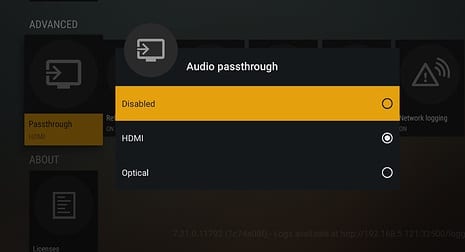
Дополнительные решения
- Перейдите в Настройки , выберите Дополнительно и выключите новый проигрыватель. Возврат к исходному проигрывателю сработал для многих пользователей.
- Перейдите в раздел”Настройки аккаунта”,”Дополнительно”и отключите максимальный уровень H264 . Это решение также позволяет сохранить проигрыватель по умолчанию.
- Попробуйте отключить субтитры и снова воспроизвести проблемное видео.
Заключение
Если Plex не может воспроизводить ваши видео, отключите новый проигрыватель, а также настройте максимальный уровень H264. Кроме того, можно воспроизводить видео меньшего размера и переключать аудиодорожки PCM 5.1 на DTS 5.1 или AC3. Вы все еще сталкиваетесь с той же ошибкой? Дайте нам знать в комментариях ниже.
ЭКСКЛЮЗИВЫ ДЛЯ ПРЕМЬЕР-ЧЛЕНОВ: Найдите эти эксклюзивные предложения для участников Amazon Prime на динамики, смарт-телевизоры, смарт-часы и многое другое!
Вы получаете сообщение об ошибке при попытке воспроизвести видео на медиаплеере Plex? Многие пользователи видят одно из этих неожиданных сообщений об ошибке каждый раз, когда загружают видео через проигрыватель Plex. Это происходит независимо от того, запускают ли они Plex на своем ПК с Windows или Mac, а также на смарт-телевизорах или мобильных устройствах.
Каждое сообщение об ошибке начинается с заголовка «Ошибка воспроизведения», за которым следует комбинация следующих сообщений:
«Произошла ошибка при попытке воспроизвести это видео. Пожалуйста, проверьте подключение и повторите попытку».
«Произошла ошибка при попытке воспроизвести это видео. Пожалуйста, попробуйте перезапустить Plex Media Server и это приложение».
«Произошла непредвиденная проблема с воспроизведением».
«Во время воспроизведения произошла непредвиденная ошибка. Пожалуйста, посетите наши форумы, если у вас по-прежнему возникают проблемы».
«Сервер недостаточно мощный для конвертации видео».
«Воспроизведение было невозможно. Недостаточно пропускной способности для воспроизведения».
«Произошла ошибка при попытке воспроизвести «имя видеофайла». Код ошибки: s1001 (сеть)».
«Конвертация не удалась. Не удалось найти требуемый кодек или установить его не удалось».
«Сервер недостаточно мощный, чтобы преобразовать это видео для плавного воспроизведения. Попробуйте сыграть в оригинальном качестве».
«Произошла ошибка при загрузке элементов в очередь воспроизведения».
«Недостаточно пропускной способности для прямого воспроизведения этого элемента».
Plex хранит все ваши медиафайлы в одном месте. Это означает, что вы можете найти свои видео, фотографии, прямые телепередачи, фильмы, подкасты и музыку на одной платформе. Это делает доступ проще и быстрее, когда они вам нужны на вашем мобильном телефоне, смарт-телевизоре или компьютере. Однако столкновение с проблемой с плеером Plex может разочаровать и помешать вам наслаждаться видео, которые вы хотите смотреть на потоковой платформе.
Как устранить, исправить и избавиться от ошибок воспроизведения видео в Plex Media Player
К счастью, есть несколько способов решить проблемы с воспроизведением, с которыми вы сталкиваетесь в Plex. Ознакомьтесь с приведенными ниже решениями по устранению неполадок и попробуйте выполнить шаги по одному, чтобы устранить причину проблемы. После выполнения каждого метода проверьте, существует ли ошибка.
Способ №1 — перезапустить Plex Server
Первое, что вам нужно сделать, это выйти из приложения сервера Plex на вашем компьютере с Windows 10/11 или Mac и подождать несколько минут. Теперь перезапустите приложение и проверьте, можете ли вы воспроизвести какое-либо видео.
Метод № 2. Выполните метод включения и выключения на вашем устройстве.
- Выйдите из Plex и всех запущенных приложений в фоновом режиме.
- Выключите свой ПК или Mac.
- Отключите маршрутизатор и модем от сети как минимум на 3 минуты.
- Подключите их обратно и включите компьютер.
- Перезапустите Plex и проверьте, работает ли он.
Способ №3 — переключиться на другое видео
Попробуйте воспроизвести новое видео и посмотрите, появляется ли та же ошибка. Если нет, проблема может быть связана с предыдущим контентом, который вы хотите посмотреть в своей учетной записи Plex.
Метод № 4 — Обновите драйверы дисплея на вашем ПК или Mac
- Для ПК с Windows перейдите в Диспетчер устройств. Вы можете использовать панель поиска для поиска диспетчера устройств.
- Прокрутите вниз до «Видеоадаптеры» и щелкните стрелку, чтобы развернуть меню.
- Щелкните правой кнопкой мыши видеодрайвер.
- Выберите Обновить драйвер.
- Выберите автоматический поиск доступных обновлений.
- Для пользователей Mac: щелкните логотип Apple в верхней части экрана.
- Выберите Обновление программного обеспечения. Новые обновления программного обеспечения Mac включают обновления графического драйвера, если они доступны.
Способ № 5 — изменить настройки транскодера
- На главном экране перейдите в меню «Настройки».
- Выберите Транскодер.
- Переключите текущую настройку вашего транскодера на другую. У вас есть еще три качества, чтобы попробовать и проверить, какое из них может воспроизводить видео для вас.
Метод № 6 — отключить сквозную передачу звука на Plex
- Перейдите в меню «Настройки».
- Перейдите в раздел «Дополнительно».
- Выберите Игрок.
- Найдите сквозной аудиоканал.
- Выберите Отключено.
У вас есть другие идеи о том, как устранить неполадки и исправить ошибки воспроизведения Plex на ваших потоковых устройствах? Вы можете поделиться ими в разделе комментариев ниже.
СКИДКИ НА AMAZON TRADE-IN: Обменяйте и сэкономьте на новом устройстве Fire TV прямо сейчас!
Ошибка «Произошла непредвиденная ошибка при загрузке этой библиотеки» в Plex Media Player обычно возникает в случаях, когда пользователи пытаются просмотреть определенный раздел библиотеки в Plex Web. Обычно эта проблема возникает на компьютерах с Windows.
«Произошла непредвиденная ошибка при загрузке этой библиотеки» в Plex Media Player
Как выясняется, есть несколько разных причин, которые могут вызвать этот конкретный код ошибки:
- Неоптимизированная база данных Plex. Одна из наиболее распространенных причин, вызывающих эту конкретную проблему, — это неоптимизированная база данных, указывающая на неисправные ресурсы. К счастью, вы можете легко решить эту проблему, выполнив оптимизацию базы данных прямо из настроек сервера в вашей учетной записи Plex.
- Неполные метаданные. Другой потенциальный случай, который может вызвать эту проблему, — это когда сервер борется с несогласованными метаданными. Это немного реже, чем неоптимизированная база данных, и ее можно решить, обновив все метаданные из настроек вашего сервера Plex внутри вашей учетной записи.
- Сервер Plex не имеет доступа администратора. Как оказалось, эта проблема также может возникать в тех случаях, когда исполняемый файл основного сервера не имеет необходимых разрешений для доступа ко всем необходимым зависимостям. В этом случае вы сможете решить проблему, принудительно запустив основной исполняемый файл с правами администратора.
- Помехи, вызванные Adblock или uBlock. Если вы используете такие расширения, как Adblock Plus или uBlock, имейте в виду, что они, как правило, конфликтуют с локально размещенными серверами Plex. Если этот сценарий применим, вы сможете решить проблему, отключив или удалив проблемные расширения.
- Поврежденная база данных Plex. При определенных обстоятельствах эта проблема также может возникать из-за какого-либо повреждения, происходящего из базы данных вашего сервера Plex. Чтобы решить эту проблему, вам нужно будет использовать командную строку с повышенными привилегиями для развертывания серии команд SQLite3, чтобы устранить проблему автоматически.
Метод 1: выполнение оптимизации базы данных
Как оказалось, появление именно этой ошибки — верный признак того, что ваша база данных нуждается в оптимизации. Несколько затронутых пользователей подтвердили, что им удалось решить эту конкретную проблему путем оптимизации базы данных, в которой вы в настоящее время сталкиваетесь с ошибкой «Произошла непредвиденная ошибка при загрузке этой библиотеки».
Если этот сценарий применим, следуйте приведенным ниже инструкциям, чтобы начать процесс оптимизации базы данных в Plex Media Player:
- доступ Plex.TV и войдите в свою учетную запись, введя необходимые учетные данные.
- После успешного входа в систему используйте меню с левой стороны, чтобы щелкнуть значок действия, относящийся к этому серверу.
- Затем из появившегося контекстного меню войдите в меню «Управление сервером» и нажмите «Оптимизировать базу данных».
Оптимизация базы данных Plex.TV
- На последнем экране подтверждения щелкните Оптимизировать, чтобы начать эту процедуру, затем дождитесь завершения операции. В зависимости от размера вашего сервера эта операция может занять несколько минут.
Оптимизация базы данных
- После завершения операции повторите действие, которое ранее вызывало ошибку «Произошла непредвиденная ошибка при загрузке этой библиотеки», и посмотрите, решена ли проблема.
Если та же проблема все еще возникает, перейдите к следующему потенциальному исправлению ниже.
Метод 2: обновление всех метаданных
Некоторым пользователям, которые ранее сталкивались с этой конкретной ошибкой, удалось успешно решить проблему, обновив все соответствующие метаданные, связанные с вашим сервером Plex.TV. Это конкретное исправление было подтверждено множеством затронутых пользователей.
Если вы хотите развернуть это исправление в затронутом разделе, следуйте приведенным ниже инструкциям, чтобы обновить соответствующие метаданные:
- Начните с доступа к вашему Plex.TV учетную запись и войдите в систему, используя свои учетные данные.
- После успешного входа в систему используйте меню слева, чтобы щелкнуть меню действий вашего конкретного сервера.
- Затем нажмите «Обновить все метаданные», подтвердите свой выбор и дождитесь завершения операции.
Обновление всех метаданных в Plex.TV
- После завершения операции перезапустите сервер Plex и посмотрите, решена ли проблема.
Если вы по-прежнему сталкиваетесь с той же ошибкой «Произошла непредвиденная ошибка при загрузке этой библиотеки», перейдите к следующему потенциальному исправлению ниже.
Метод 3: запуск Plex Server с доступом администратора
Как оказалось, эта проблема также может возникать в тех случаях, когда инфраструктура сервера Plex, которую вы установили локально, не имеет достаточных разрешений для правильной работы на вашем компьютере. Эта проблема обычно возникает в случаях, когда существуют строгие правила UAC (контроля учетных записей пользователей).
Если этот сценарий применим, вы сможете решить проблему, запустив основной исполняемый файл Plex с правами администратора, прежде чем полагаться на действие, которое ранее вызывало ошибку.
Чтобы открыть исполняемый файл Plex с правами администратора, начните с перехода к месту. Если вы не установили инфраструктуру Plex в произвольном месте, вы сможете найти ее здесь:
C: Program Files (x86) Plex Plex Media Server
Как только вы окажетесь в правильном месте, щелкните правой кнопкой мыши Plex Media Server.exe, а затем выберите Запуск от имени администратора во вновь появившемся контекстном меню.
Запуск сервера Plex от имени администратора
Убедившись, что вы открыли сервер Plex с правами администратора, повторите действие, которое ранее вызывало ошибку «Произошла непредвиденная ошибка при загрузке этой библиотеки», и посмотрите, решена ли проблема.
Если проблема все еще возникает, перейдите к следующему потенциальному исправлению ниже.
Метод 4: отключение Adblock Plus / uBlock (если применимо)
Если у вас в настоящее время установлены плагины Adblock Plus или uBlocks в вашем браузере (Chrome или Firefox), возможно, они конфликтуют с сервером Plex, который вы размещаете локально. Если ваша ситуация аналогична, вы сможете решить проблему, отключив плагин при использовании сервисов Plex.
Несколько затронутых пользователей подтвердили, что ошибка «Произошла непредвиденная ошибка при загрузке этой библиотеки» перестала появляться после отключения плагина Adblock plus или uBlock.
Чтобы отключить расширение Adblock в Chrome, введите chrome: // extensions / внутри панели навигации и нажмите Enter, чтобы открыть вкладку «Расширения». Оказавшись внутри, прокрутите список установленных расширений вниз и отключите переключатель, связанный с расширениями AdBlock или uBlock.
Удаление или отключение Adblock
Примечание. В Firefox введите «about: addons» внутри панели навигации и нажмите Enter, чтобы перейти на экран надстроек.
После удаления или отключения расширения Adblock Plus повторите действие, которое ранее вызывало ошибку При загрузке этого элемента произошла непредвиденная ошибка, чтобы узнать, решена ли проблема.
Если та же проблема все еще возникает, перейдите к следующему потенциальному исправлению ниже.
Метод 5: восстановление поврежденной базы данных
Если ни одно из перечисленных выше возможных исправлений не помогло вам, скорее всего, вы имеете дело с каким-либо типом повреждения файла в базе данных сервера Plex. Если этот сценарий применим, вы сможете решить проблему, используя командную строку с повышенными привилегиями для выполнения ряда команд, способных исправить несоответствия с вашей базой данных Plex.
Примечание. Прежде чем приступить к этой операции, необходимо убедиться, что у вас есть Инструменты SQLite3 установлен на вашем компьютере. Без них приведенные ниже команды работать не будут.
Как только вы выполните требования, чтобы начать восстановление потенциально поврежденной базы данных Plex, следуйте приведенным ниже инструкциям:
- Начните с того, что убедитесь, что Plex Media Server, который вы в настоящее время храните локально, выключен.
- Откройте диалоговое окно «Выполнить», нажав клавиши Windows + R. Внутри текстового поля введите cmd и нажмите Ctrl + Shift + Enter, чтобы открыть командную строку с повышенными правами.
Запуск командной строки
Примечание. Когда вам будет предложено UAC (Контроль учетных записей пользователей), нажмите Да, чтобы предоставить права администратора.
- Как только вы войдете в командную строку с повышенными привилегиями, введите следующие команды по порядку и нажимайте Enter после каждой команды, чтобы начать восстановление базы данных на вашем сервере Plex: cd «% LOCALAPPDATA% Plex Media Server Plug-in Support Databases» копия com.plexapp.plugins.library.db com.plexapp.plugins.library.db.original sqlite3 com.plexapp.plugins.library.db «DROP index ‘index_title_sort_naturalsort’» sqlite3 com.plexapp.plugins.library.db «DELETE from schema_migrations, где версия = ‘20180501000000’ «sqlite3 com.plexapp.plugins.library.db .dump> dump.sql del com.plexapp.plugins.library.db sqlite3 com.plexapp.plugins.library.db Примечание: если вы получаете ошибки при вводе определенных команд, не беспокойтесь о них, их следует ожидать.
- После того, как вам удастся ввести каждую команду, закройте командную строку с повышенными привилегиями и перезагрузите компьютер.
- После завершения следующего запуска откройте свою библиотеку Plex.TV и посмотрите, устранена ли ошибка «Произошла непредвиденная ошибка при загрузке панели мониторинга».